Nastavení tiskového serveru
Nastavením tiskového serveru v síti můžete urychlit tiskové operace na počítači, a tím snížit jeho zatížení.
V systému Windows můžete nainstalovat ovladač tiskárny z tiskového serveru, což ušetří potíže se stahováním ovladače tiskárny do každého počítače v síti nebo pomocí disku CD/DVD-ROM.
V systému Windows můžete nainstalovat ovladač tiskárny z tiskového serveru, což ušetří potíže se stahováním ovladače tiskárny do každého počítače v síti nebo pomocí disku CD/DVD-ROM.
Chcete-li nastavit tiskový server, povolte na zařízení tisk z tiskového serveru a poté nakonfigurujte nastavení pro sdílení tiskárny.
Při používání tiskového serveru v doménovém prostředí se poraďte se správcem sítě.
Při používání tiskového serveru v doménovém prostředí se poraďte se správcem sítě.
Povolení tisku z tiskového serveru na zařízení
Nainstalujte ovladač tiskárny do počítače, který bude tiskovým serverem, a nakonfigurujte nastavení podle používaného prostředí. Příprava na tisk z počítače
Používání tiskového serveru při používání správy ID oddělení
Při instalaci ovladače tiskárny musíte nainstalovat službu Canon Driver Information Assist Service. Další informace jsou uvedeny v příručce k ovladači na webu s online příručkami.
https://oip.manual.canon/
https://oip.manual.canon/
Konfigurace nastavení pro sdílení tiskárny
Nakonfigurujte nastavení sdílení tiskárny v počítači, který bude tiskovým serverem, aby jej ostatní počítače v síti mohly používat jako tiskový server.
Při používání systému Windows
Na počítači, který bude tiskovým serverem, jsou vyžadována oprávnění správce.
|
Nutná příprava
|
|
Zkontrolujte operační systém (32bitový nebo 64bitový) počítače, který bude tiskovým serverem, a operační systém počítače, který bude tiskový server používat (klient). Zobrazení informací o systému počítače
|
1
Přihlaste se k počítači, který bude tiskovým serverem, pomocí účtu správce.
2
Klikněte na položku [ ] (Start)
] (Start)  [
[ ] (Settings)
] (Settings)  [Zařízení]
[Zařízení]  [Tiskárny a skenery].
[Tiskárny a skenery].
 [
[ [Zařízení]
[Zařízení]  [Tiskárny a skenery].
[Tiskárny a skenery].Zobrazí se obrazovka [Tiskárny a skenery].
3
Klikněte na ovladač tiskárny zařízení  [Manage]
[Manage]  [Vlastnosti tiskárny].
[Vlastnosti tiskárny].
 [Manage]
[Manage]  [Vlastnosti tiskárny].
[Vlastnosti tiskárny].Zobrazí se obrazovka vlastností ovladače tiskárny.
4
Na kartě [Sdílení] zaškrtněte políčko [Sdílet tuto tiskárnu] a zadejte sdílený název.
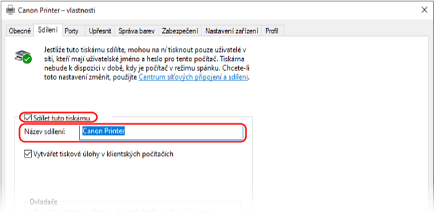
5
Podle potřeby nainstalujte další ovladač. 

Pokud má klientský počítač operační systém (32bitový nebo 64bitový), který se liší od operačního systému tiskového serveru, nainstalujte další ovladač.
|
1
|
Klikněte na tlačítko [Další ovladače].
Zobrazí se obrazovka [Další ovladače].
|
|
2
|
Zaškrtněte políčko vedle ovladače, který se má přidat a klikněte na tlačítko [OK].
Pokud je na počítači tiskového serveru 32bitový operační systém, zaškrtněte políčko [x64] (ovladač pro 64bitovou verzi).
Pokud je na počítači tiskového serveru 64bitový operační systém, zaškrtněte políčko [x86] (ovladač pro 32bitovou verzi).
|
|
3
|
Klikněte na tlačítko [Procházet], zadejte složku, kde je umístěn ovladač a klikněte na tlačítko [OK].
Při zadání složky staženého ovladače
Pokud je na počítači tiskového serveru 32bitový operační systém, zadejte složku [x64] se složkou rozbaleného ovladače
 [Driver]. [Driver].Pokud je na počítači tiskového serveru 64bitový operační systém, zadejte složku [32BIT] se složkou rozbaleného ovladače
 [Driver]. [Driver].
Při zadání složky na dodaném disku CD/DVD-ROM
Pokud je na počítači tiskového serveru 32bitový operační systém, zadejte složku [intdrv] ve složce
 [UFRII] [UFRII]  [x64] [x64]  [Driver] disku CD/DVD-ROM. [Driver] disku CD/DVD-ROM.Pokud je na počítači tiskového serveru 64bitový operační systém, zadejte složku [intdrv] ve složce
 [UFRII] [UFRII]  [32BIT] [32BIT]  [Driver] disku CD/DVD-ROM. [Driver] disku CD/DVD-ROM. |
|
4
|
Nainstalujte další ovladač podle zobrazených pokynů.
|
6
Klikněte na tlačítko [OK].
Nastavení se použijí.
Při používání systému macOS
1
Klikněte na položku [ ]
]  [Předvolby systému]
[Předvolby systému]  [Sdílení].
[Sdílení].
 [Předvolby systému]
[Předvolby systému]  [Sdílení].
[Sdílení].Zobrazí se obrazovka [Sdílení].
2
Zaškrtněte políčko [Sdílení tiskáren].
3
V položce [Tiskárny] zaškrtněte políčko zařízení.
4
Podle potřeby omezte uživatele, kteří mohou používat tiskový server.
Ve výchozím nastavení mohou tiskový server používat všichni uživatelé.
Chcete-li povolit, aby tiskový server používali konkrétní uživatelé, klikněte na tlačítko [+] pod položkou [Uživatelé] a vyberte uživatele, kteří budou moci používat tiskový server.
Chcete-li povolit, aby tiskový server používali konkrétní uživatelé, klikněte na tlačítko [+] pod položkou [Uživatelé] a vyberte uživatele, kteří budou moci používat tiskový server.
5
Zavřete obrazovku [Sdílení].
Nastavení se použijí.